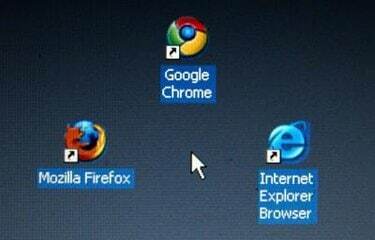
Зовнішній вигляд веб-сторінки на екрані не є гарантією того, як вона друкується. Існує багато різних елементів, у тому числі зображень, слів і рамок, які потрібно враховувати перед друком. Багато сучасних принтерів мають опцію, яка дозволяє надрукувати сторінку саме так, як вона відображається на екрані.
Крок 1
Перейдіть до веб-сторінки, яку потрібно надрукувати.
Відео дня
Крок 2
Спочатку натисніть «Попередній перегляд для друку», щоб побачити, як саме сторінка виглядатиме на папері. Якщо він виглядає не так, як ви хотіли, закрийте попередній перегляд.
Крок 3
Перегляньте веб-сторінку, щоб побачити, чи використовуються на ній фрейми. Фрейми — це кілька різних веб-сторінок, пов’язаних і з’єднаних разом, щоб відображатися на одному екрані. Якщо ви маєте справу з рамками і хочете надрукувати лише одну, клацніть мишею всередині рамки, яку потрібно надрукувати.
Крок 4
Натисніть «Файл», потім «Друк» у головному меню браузера. Виберіть принтер, який ви хочете використовувати, зі спадного списку в діалоговому вікні «Друк».
Крок 5
Перейдіть до розділу «Рамки друку» діалогового вікна. Ваш вибір тут буде залежати від того, як ви хочете, щоб кадри відображалися на паперовій копії.
Крок 6
Виберіть «Як викладено на екрані» або подібне, якщо ви хочете, щоб усі кадри відображалися так, як вони відображаються на екран (якщо цей параметр неактивний, це означає, що принтер уже друкуватиме сторінку, як зазначено в за замовчуванням). Виберіть «Вибраний кадр», якщо у вас є рамки, і ви хочете надрукувати лише ту, яку ви вибрали на третьому кроці. Якщо ви хочете надрукувати всі кадри, але кожен кадр має бути на окремих сторінках, виберіть «Кожен кадр окремо».
Крок 7
Натисніть «Властивості» біля свого принтера у діалоговому вікні друку. Виберіть «По розміру сторінки» в розділі «Зміна розміру», «Завершення» або подібну опцію для вашого принтера. Це налаштує розміри зображень і тексту, щоб вони зручно поміщалися на одній сторінці горизонтально (навіть якщо є кілька сторінок, зображення та текст будуть правильно друкуватися на кожній сторінка).
Крок 8
Натисніть «ОК», а потім роздрукуйте веб-сторінку.



